Gjenopprett dine dyrebare data fra en ødelagt skjerm Samsung S23 med disse beste metodene - Samsung S23 Broken Screen Data Recovery.
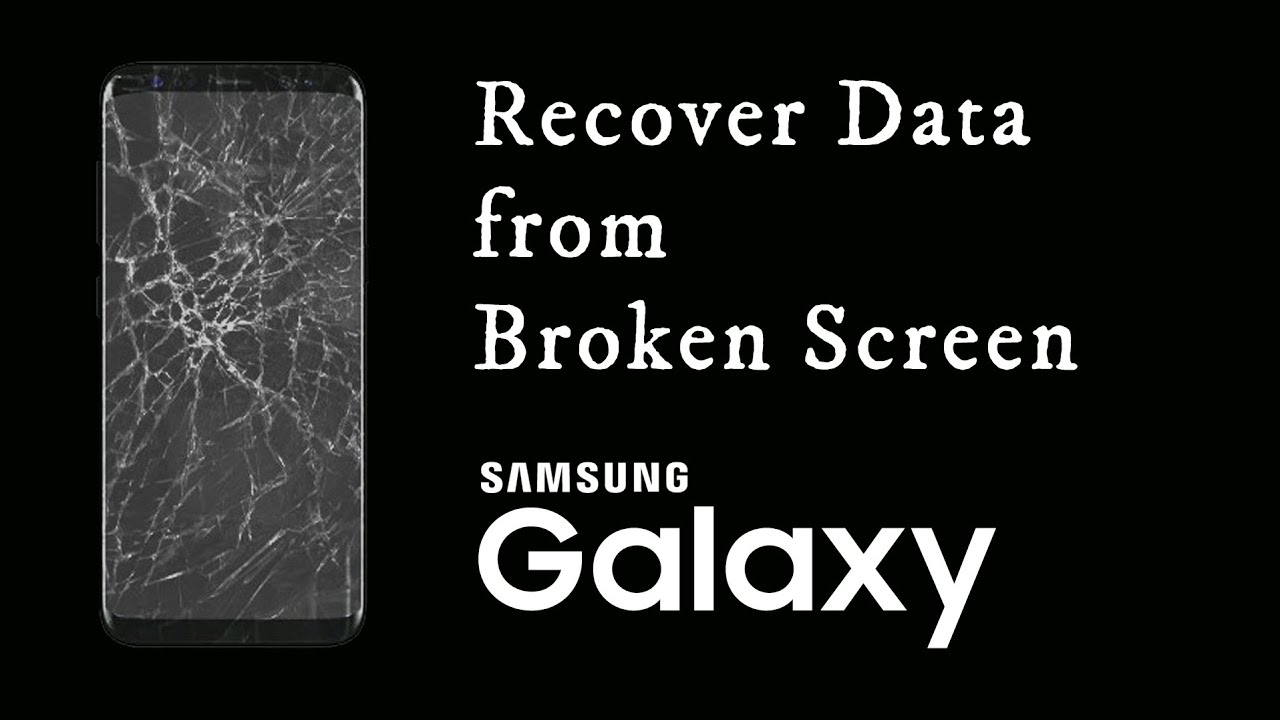
Ingen ønsker å oppleve en ødelagt Samsung S23-skjerm, spesielt når den inneholder verdifull data som har blitt samlet inn over tid. Ulykker kan skje med hvem som helst, og når de gjør det, kan det være en vanskelig og frustrerende opplevelse å prøve å gjenopprette viktig informasjon som ble lagret på skjermen. Avslutningsvis kan det være en frustrerende opplevelse å bryte en Samsung S23-skjerm, men med de riktige verktøyene og metodene kan du hente dataene dine og fortsette å bruke telefonen din effektivt. Denne omfattende guiden har avslørt de beste metodene for å hente dataene dine fra en ødelagt Samsung-skjerm på kort tid, slik at du kan prøve dem og lagre verdifull informasjon.
Trinn-for-trinn guide: Gjenopprett data fra ødelagt skjerm Samsung S23/Ultra med fysisk skade
Det er viktig å merke seg at datagjenopprettingsmetoder kan variere avhengig av alvorlighetsgraden av skaden og den spesifikke Samsung-enhetsmodellen. Likevel, her er fem pålitelige tilnærminger for å hente dataene dine fra en Samsung Broken-skjerm som ikke fungerer som den skal:
- Del 1: Finn mobilen min for å gjenopprette Samsung-data med ødelagt skjerm
- Del 2: Gjenopprett data med Android Enhetsbehandling
- Del 3: Få tilbake data med Samsung Kies-programvaren
- Del 4: Gjenopprett ødelagte Samsung-data ved Android Data Recovery
- Del 5: Aktiver USB-feilsøking og koble til en mus
- Del 6: Etter at dataene dine er gjenopprettet: Du må gjøre...
Del 1: Finn mobilen min for å gjenopprette Samsung-data med ødelagt skjerm
For å lykkes med å bruke denne tilnærmingen, er det viktig å ha en Samsung-konto knyttet til den funksjonshemmede enheten din. Her er en trinn-for-trinn-guide for hvordan du gjenoppretter dataene dine ved hjelp av denne metoden:
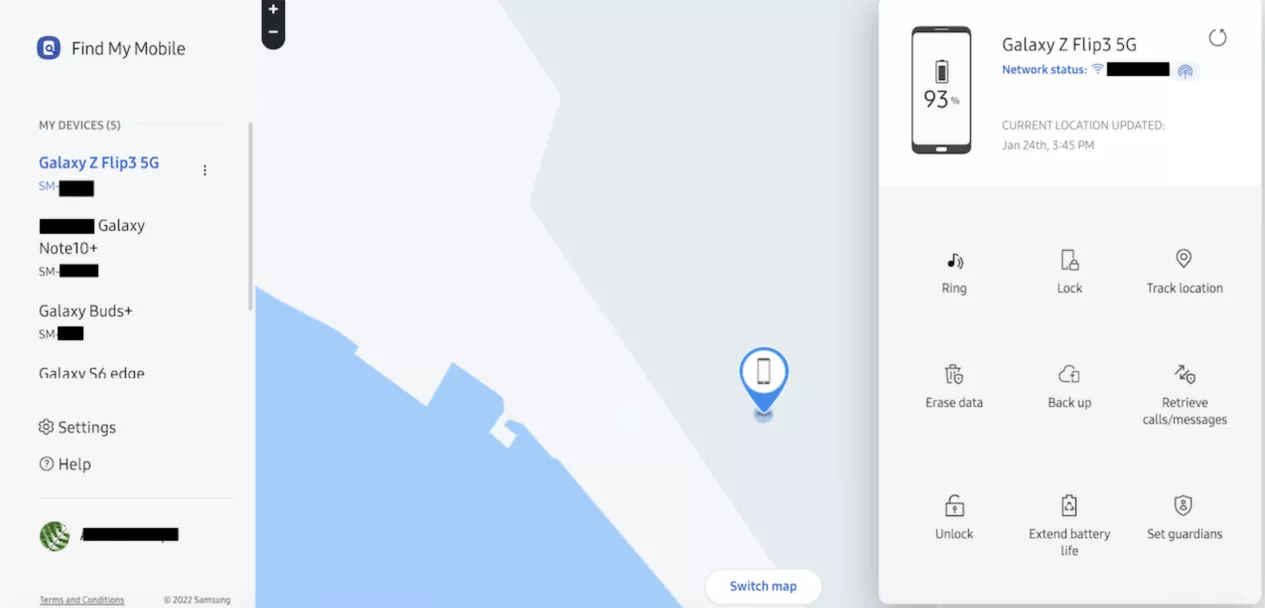
- Besøk Samsungs Find My Mobile- nettsted og logg på med din Samsung-kontolegitimasjon.
- Finn enheten din på nettstedets dashbord.
- Velg alternativet "Lås opp" under enhetskontrollene. Dette vil eksternt låse opp telefonen din.
- Når telefonen din er låst opp, koble den til datamaskinen med en USB-kabel.
- Få tilgang til den interne lagringen til Samsung-enheten din og fortsett å overføre de ønskede filene til datamaskinen din.
Del 2: Gjenopprett data med Android Enhetsbehandling
Hvis den skadede enheten din er koblet til Google-kontoen din, kan du prøve å bruke Googles Android Enhetsbehandling . Dette er hvordan:
- Besøk nettstedet for Android Device Manager og logg på med påloggingsinformasjonen for Google-kontoen din.
- Identifiser den skadede enheten din på dashbordet.
- Velg alternativet "Lås" for å eksternt sikre telefonen.
- Etabler et midlertidig passord for å få tilgang til enheten din.
- Koble Samsung-enheten til en datamaskin via en USB-kabel.
- Skriv inn telefonen med det midlertidige passordet.
- Flytt filene dine fra enhetens interne lagring til datamaskinen.
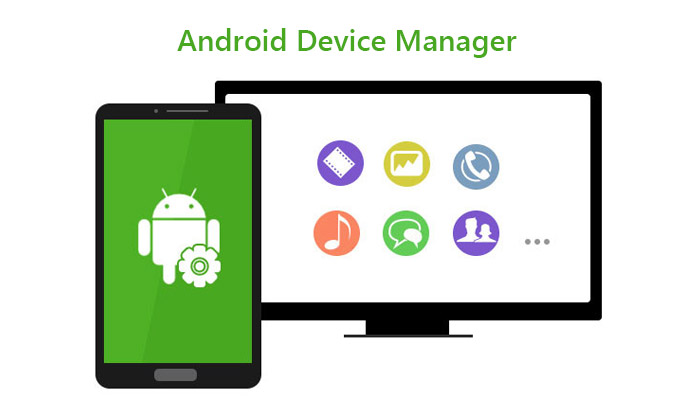
Del 3: Få tilbake data med Samsung Kies-programvaren
Samsung Kies er en mye brukt offisiell programvareapplikasjon for Samsung-enheter som lar brukere administrere og synkronisere filer. Programvaren er utviklet for å gi en intuitiv og effektiv måte å overføre filer, bilder, musikk, videoer og andre data mellom Samsung-enheter og andre enheter. I tilfelle du noen gang trenger å gjenopprette viktige filer som har blitt slettet eller tapt, gir Samsung Kies en enkel og effektiv løsning.
- Last ned og installer Samsung Kies på datamaskinen din.
- Koble den skadede Samsung-enheten til datamaskinen din med en USB-kabel.
- Start Samsung Kies og vent til den oppdager og gjenkjenner enheten din.
- Bruk programmets grensesnitt for å navigere gjennom dataene dine.
- Sikkerhetskopier og overfør filene du vil gjenopprette til datamaskinen din.
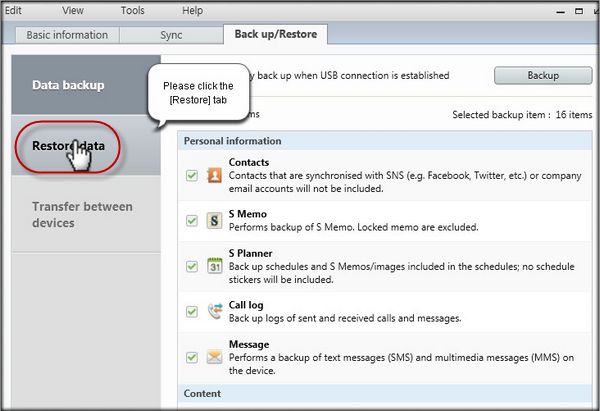
Del 4: Gjenopprett ødelagte Samsung-data av Android Data Recovery
Syncrestore Android Data Recovery er en robust og effektiv programvareapplikasjon laget spesielt for Android-datagjenopprettingsformål. Den bruker avanserte teknikker som dyp systemskanning og gjenfinning for å lykkes med å gjenopprette data fra ulike kilder, inkludert Samsung-enheter med skadede skjermer, samt alternative kanaler som Google Drive og applikasjonsdata. Brukere kan stole på at Syncrestore gjenoppretter viktige data på en sikker og pålitelig måte. Programmet er brukervennlig og tilbyr en gratis nedlasting i begrenset tid. Med sine avanserte funksjoner og intuitive grensesnitt er Syncrestore den ideelle løsningen for alle som ønsker å hente tapte eller slettede Android-data.
Trinn 1. Last ned og start Android Data Recovery
Begynn med å laste ned Android Data Recovery på datamaskinen din og starte den. Deretter velger du alternativet "Broken Android Data Extraction".
Når menyen vises, kobler du Samsung S23 til datamaskinen via en USB-kabel
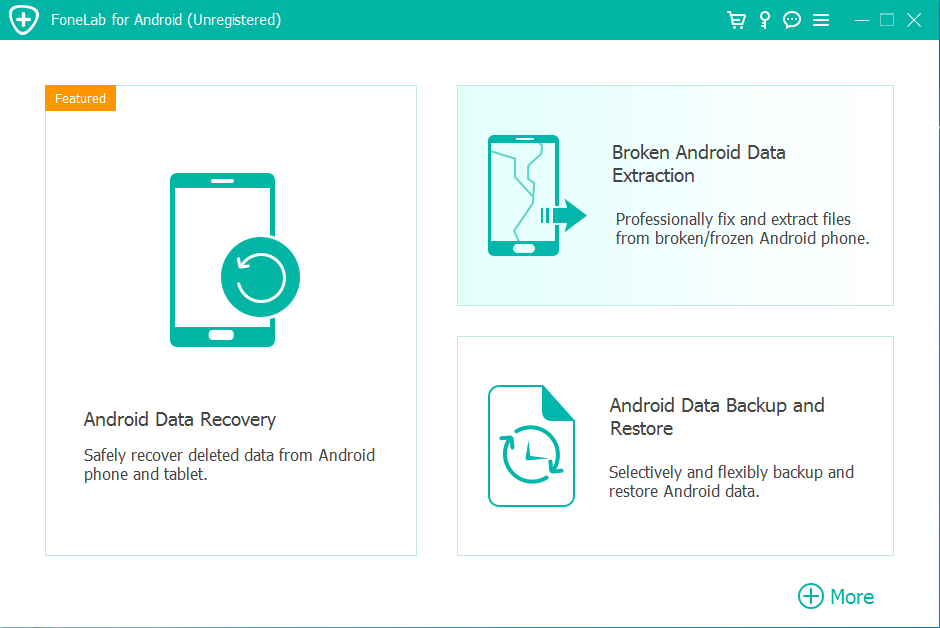
Trinn 2. Velg passende gjenopprettingsmodus.
Finn alternativet "Broken Android Data Extraction" i det venstre panelet i programvaregrensesnittet. Når du har valgt det, vil du se to valg på høyre side av grensesnittet: ett for å hente data fra en enhet med en ikke-funksjonell skjerm (enten død eller ødelagt), og den andre for situasjoner der selve telefonens system er skadet. For vårt scenario, klikk på "Start"-knappen under det første alternativet.
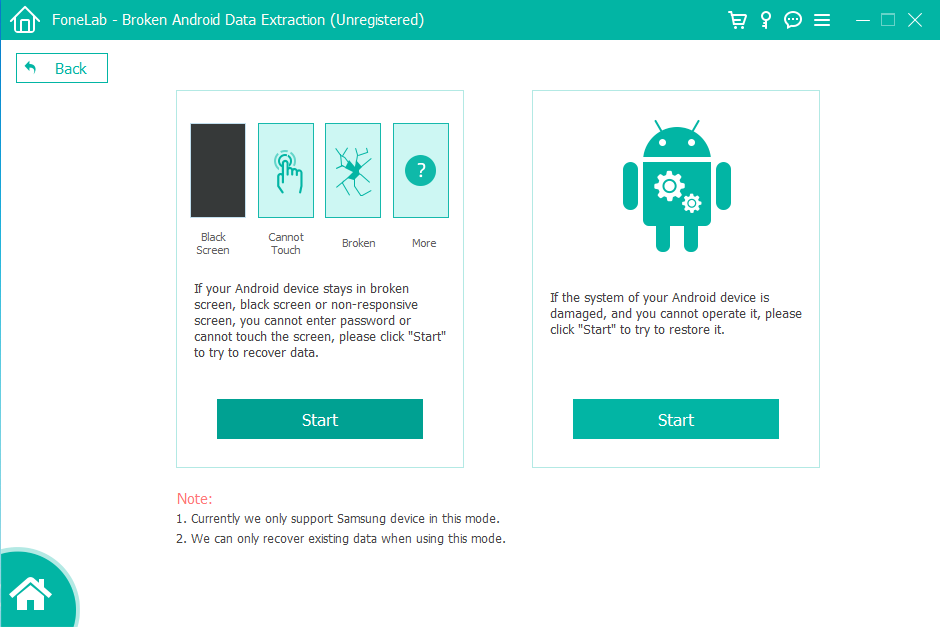
Trinn 3. Gi enhetsinformasjon til programvaren.
Følgende skjermbilde vil vise deg to datainndatafelt: Enhetsnavn og Enhetsmodell. Bruk rullegardinmenyene ved siden av hvert felt for å velge din spesifikke telefonmodell. Etterpå, sørg for å merke av for "Jeg godtar" og trykk deretter på "Bekreft".
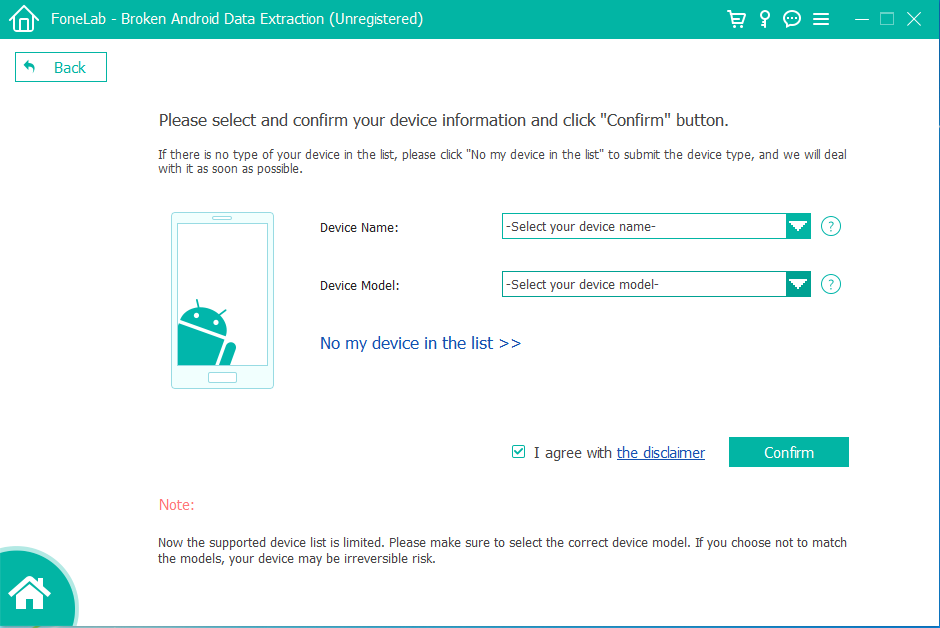
Trinn 4. Gå til nedlastingsmodus.
Nå er det på tide å gå inn i nedlastingsmodus. Programvaren vil laste ned en reparasjonspakke til telefonen din for å løse problemet og gjenopprette telefonen til normal tilstand. Slik gjør du det:
- Slå av telefonen.
- Trykk og hold inne Volum ned, Hjem/Meny og Av/på-knappene samtidig.
- Mens du holder inne disse knappene, trykk og hold inne Volum opp-knappen.
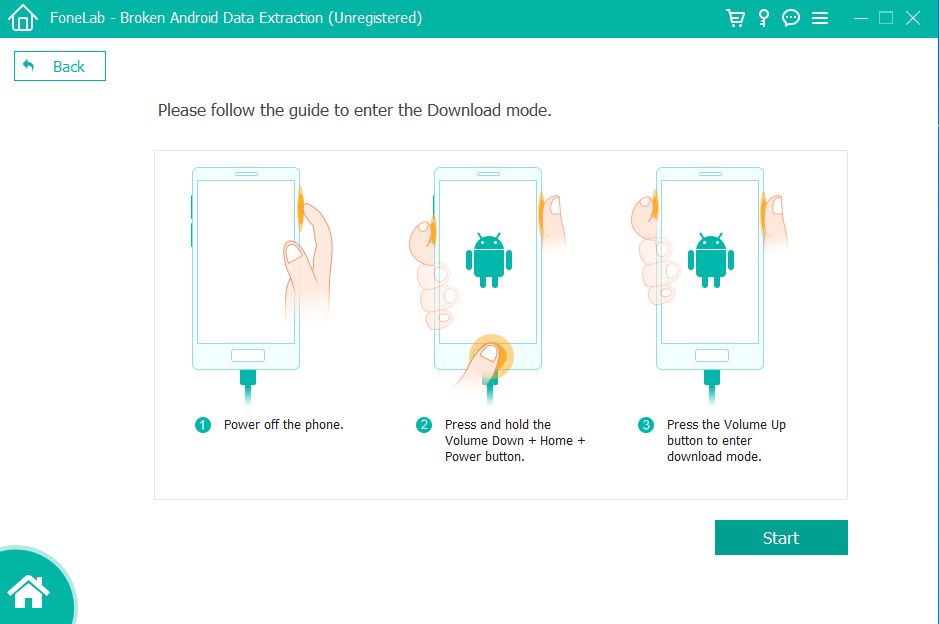
Trinn 5 . Hent data fra den skadede Samsung Galaxy S23/Ultra.
Etter å ha gått inn i nedlastingsmodus, klikk på "Start"-knappen, og programvaren vil starte en skanning. Når skanningen er fullført, vil du bli presentert med et grensesnitt som viser ulike datakategorier til venstre. Du kan velge disse kategoriene i grupper eller individuelt og deretter klikke på "Gjenopprett"-knappen i nedre høyre hjørne for å sikkerhetskopiere dataene til datamaskinen din.
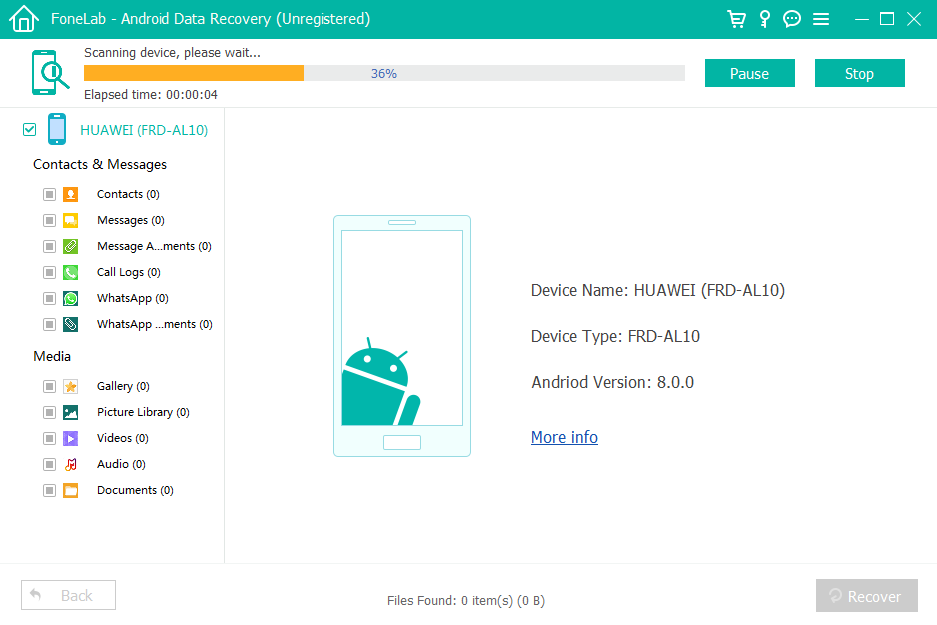
Del 5: Aktiver USB-feilsøking og koble til en mus
Hvis enhetens USB-port tillater at eksterne enheter kobles til, kan du prøve å koble til en kablet eller Bluetooth-mus og aktivere USB-feilsøking. Følgende er de spesifikke trinnene:
- Koble enheten til en mus ved hjelp av en USB OTG-kabel.
- Betjen telefonen med musen.
- Gå til «Innstillinger», deretter «Utvikleralternativer» og aktiver «USB Debugging».
- Koble telefonen til en datamaskin via en USB-kabel.
- Flytt dataene dine fra enhetens interne lagring til datamaskinen.
Vær oppmerksom på at denne tilnærmingen kanskje ikke er kompatibel med alle Samsung-modeller.
Del 6: Etter at dataene dine er gjenopprettet: Du må gjøre...
Gjenopprett data fra ødelagt Samsung-skjerm er en betydelig gevinst for både brukeren og produsenten. Her er noen tips å huske på etter at prosessen er fullført: Først er det viktig å vurdere skaden på skjermen. Hvis skaden er betydelig, kan det være nødvendig å erstatte skjermen helt. Men hvis skaden er mindre, kan det være mulig å reparere den. Hvis skjermen kan repareres, er det noen få trinn som kan tas for å prøve å reparere den. Dette kan inkludere å rengjøre skjermen med en myk klut og bruke press for å se om skjermen vil bevege seg fritt. Hvis skjermen beveger seg fritt, kan det være en god idé å bruke en ikke-slipende skjermrens for å fjerne rusk som kan føre til at skjermen ikke fungerer som den skal. Hvis skjermen ikke kan repareres, kan det være nødvendig å bytte den ut. I dette tilfellet, det er viktig å kjøpe en skjerm som har samme spesifikasjoner som den originale skjermen, slik at brukeren ikke opplever noen ytelsesproblemer. Når den nye skjermen er installert, er det viktig å følge produsentens instruksjoner for installasjon og bruke den riktig for å sikre at den vil fungere som den skal. Dette kan inkludere å sette opp skjermen for bruk, ta i bruk nødvendige sikkerhetstiltak og bruke den på et trygt og sikkert sted. Avslutningsvis er gjenoppretting av data fra en ødelagt Samsung-skjerm en betydelig gevinst for både brukeren og produsenten. Ved å følge disse tipsene kan brukere minimere risikoen for ytterligere skade på skjermen og sikre at enheten fortsetter å fungere som den skal. det er viktig å følge produsentens instruksjoner for installasjon og bruke den riktig for å sikre at den vil fungere som den skal. Dette kan inkludere å sette opp skjermen for bruk, ta i bruk nødvendige sikkerhetstiltak og bruke den på et trygt og sikkert sted. Avslutningsvis er gjenoppretting av data fra en ødelagt Samsung-skjerm en betydelig gevinst for både brukeren og produsenten. Ved å følge disse tipsene kan brukere minimere risikoen for ytterligere skade på skjermen og sikre at enheten fortsetter å fungere som den skal. det er viktig å følge produsentens instruksjoner for installasjon og bruke den riktig for å sikre at den vil fungere som den skal. Dette kan inkludere å sette opp skjermen for bruk, ta i bruk nødvendige sikkerhetstiltak og bruke den på et trygt og sikkert sted. Avslutningsvis er gjenoppretting av data fra en ødelagt Samsung-skjerm en betydelig gevinst for både brukeren og produsenten. Ved å følge disse tipsene kan brukere minimere risikoen for ytterligere skade på skjermen og sikre at enheten fortsetter å fungere som den skal. å gjenopprette data fra en ødelagt Samsung-skjerm er en betydelig gevinst for både brukeren og produsenten. Ved å følge disse tipsene kan brukere minimere risikoen for ytterligere skade på skjermen og sikre at enheten fortsetter å fungere som den skal. å gjenopprette data fra en ødelagt Samsung-skjerm er en betydelig gevinst for både brukeren og produsenten. Ved å følge disse tipsene kan brukere minimere risikoen for ytterligere skade på skjermen og sikre at enheten fortsetter å fungere som den skal.
- For å unngå potensielt tap av data i fremtiden, er det viktig å etablere en rutinemessig sikkerhetskopieringsprosess.
- Beskytt også enheten din ved å bruke et slitesterkt beskyttelsesdeksel og en skjermbeskytter i herdet glass.
- Inspiser alltid kvaliteten på ladekabler og tilbehør for å minimere risikoen for skjermskade.
Konklusjon
Hvis du eier en Samsung-enhet med ødelagt skjerm og trenger å gjenopprette viktige data, har du funnet den rette løsningen. Ved å følge disse profesjonelt kontrollerte metodene og vurderingene, har du nå kunnskapen og ferdighetene som kreves for å gjenopprette nødvendige data fra Samsung-enheter. Nå kan du begynne å bruke disse nye ferdighetene for å reparere enhetene dine og beskytte den verdifulle informasjonen din. Først må du sørge for at enheten har sikkerhetskopiert alle nødvendige data. Hvis enheten ikke har en sikkerhetskopifunksjon, bør den sikkerhetskopieres så snart som mulig for å forhindre tap av data. Sikkerhetskopierte data kan være data lagret på enheten eller data lagret i skyen. Uansett hvilken metode du velger, sørg alltid for at sikkerhetskopieringsdataene dine er oppdatert og komplett. Deretter må du vite hvordan du fikser en ødelagt skjerm. Du kan prøve noen vanlige metoder, som å forsiktig tørke av skjermoverflaten med et viskelær, eller bruke en profesjonell skjermreparasjonstjeneste. Hvis du har prøvd disse metodene og skjermen fortsatt er ødelagt, kan det være lurt å vurdere å bytte ut skjermen. Hvis du bestemmer deg for å bytte ut skjermen, sørg for at du velger en pålitelig leverandør og les produktanmeldelser og vurderinger nøye før du kjøper. Sjekk også ut noen offisielle Samsung-reparasjonsguider for å sikre at du har den nødvendige kunnskapen og ferdighetene før du utfører reparasjoner. Til slutt må den nye skjermen beskyttes for å sikre at den er trygg og holdbar. Noen tiltak du kan ta inkluderer å unngå å utsette enheten for sollys eller fuktighet, unngå å bruke uegnede rengjøringsmidler eller kjemikalier, og være forsiktig så du ikke plasserer tunge gjenstander på enheten. Hvis du trenger å gjenopprette data fra en ødelagt Samsung-enhet, du har nå nok kunnskap og ferdigheter. Ved å følge metodene ovenfor og ta nødvendige forholdsregler, kan du effektivt beskytte sikkerheten til enheten og dataene dine.





